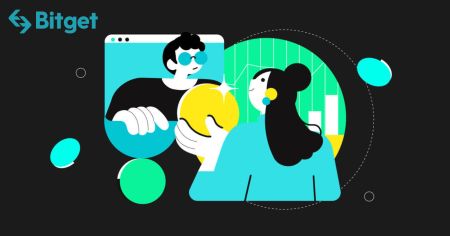Cómo iniciar sesión y retirarse de Bitget
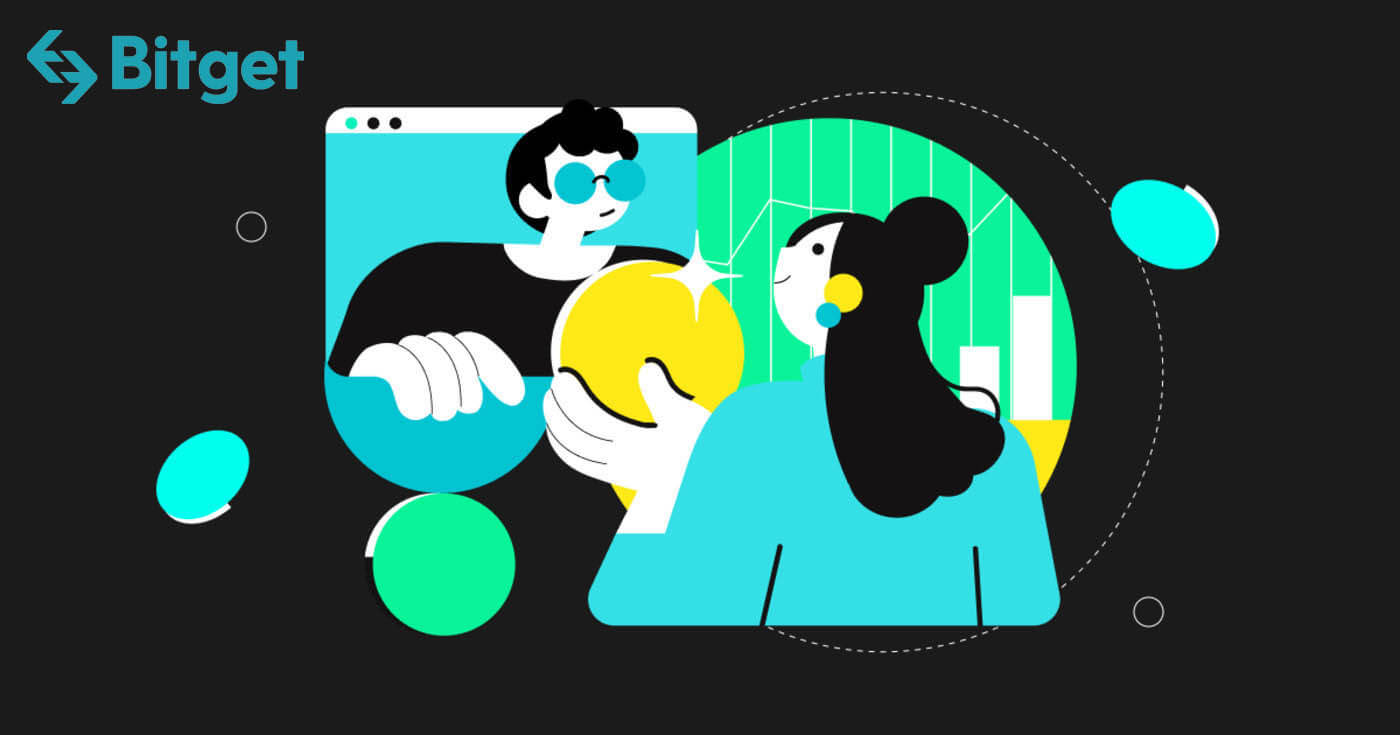
Cómo iniciar sesión en su cuenta Bitget
Cómo iniciar sesión en Bitget
Cómo iniciar sesión en Bitget mediante correo electrónico o número de teléfono
Le mostraré cómo iniciar sesión en Bitget y comenzar a operar en unos sencillos pasos.Paso 1: Regístrese para obtener una cuenta de Bitget
Para comenzar, puede iniciar sesión en Bitget; debe registrarse para obtener una cuenta gratuita. Puede hacerlo visitando el sitio web de Bitget y haciendo clic en " Registrarse ".
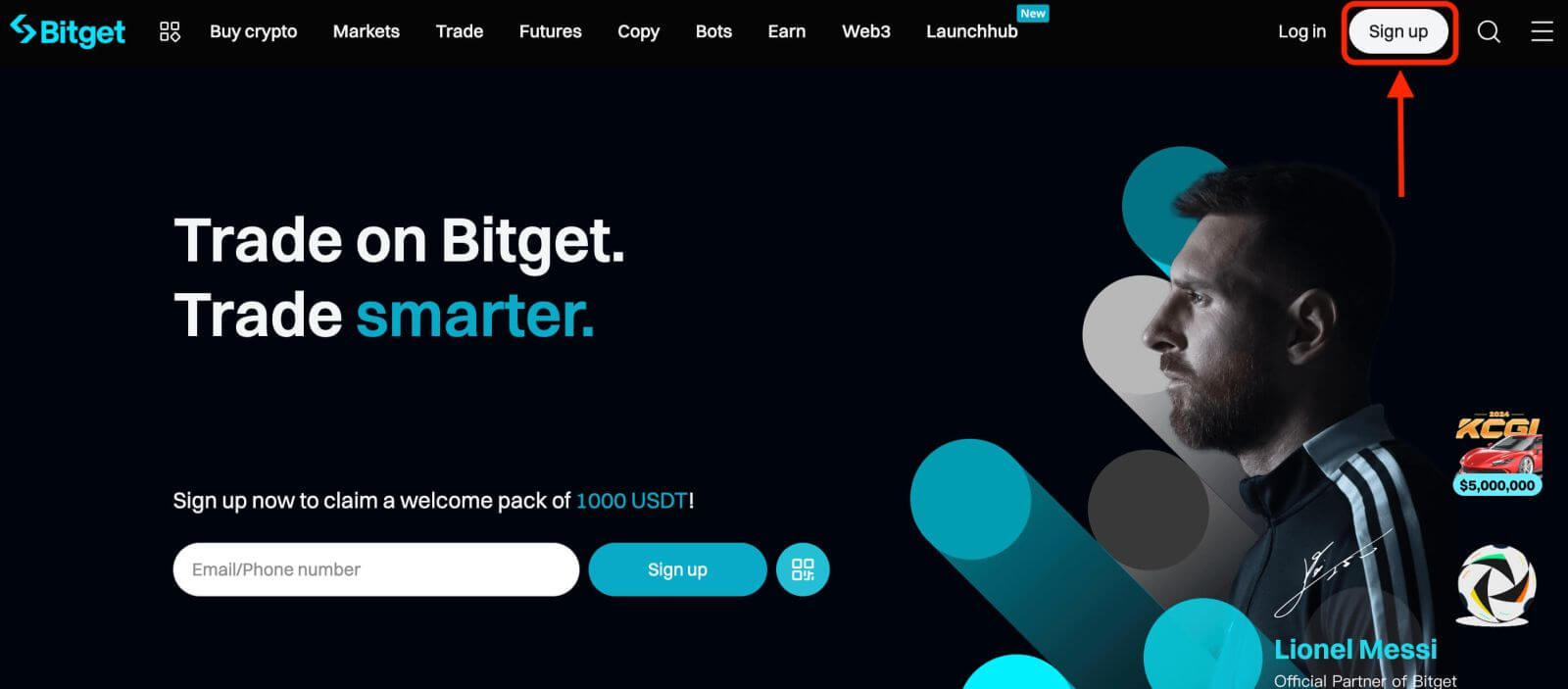
Paso 2: Inicie sesión en su cuenta
Una vez que se haya registrado para obtener una cuenta, puede iniciar sesión en Bitget haciendo clic en el botón " Iniciar sesión ". Normalmente se encuentra en la esquina superior derecha de la página web.
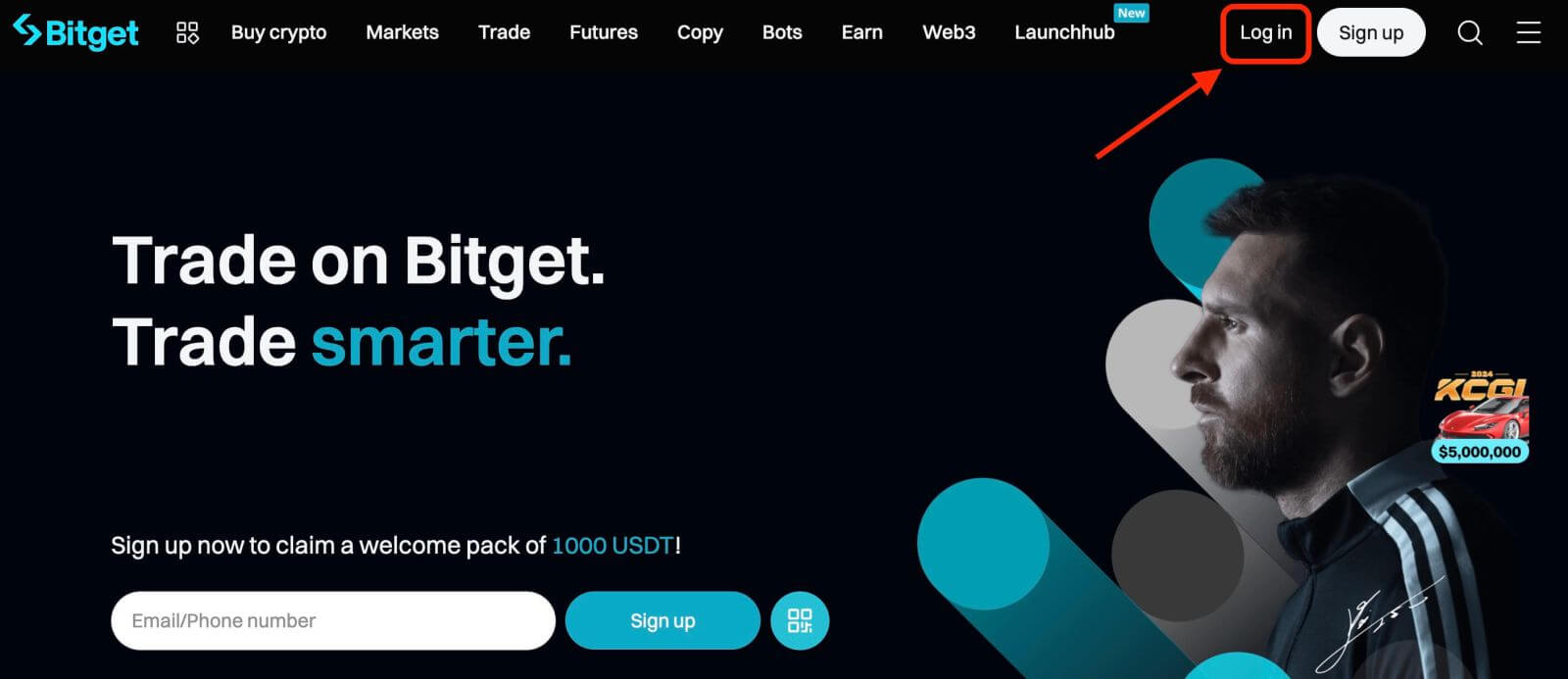
Aparecerá un formulario de inicio de sesión. Se le pedirá que ingrese sus credenciales de inicio de sesión, que incluyen su dirección de correo electrónico registrada o número de teléfono y contraseña. Asegúrese de ingresar esta información con precisión.
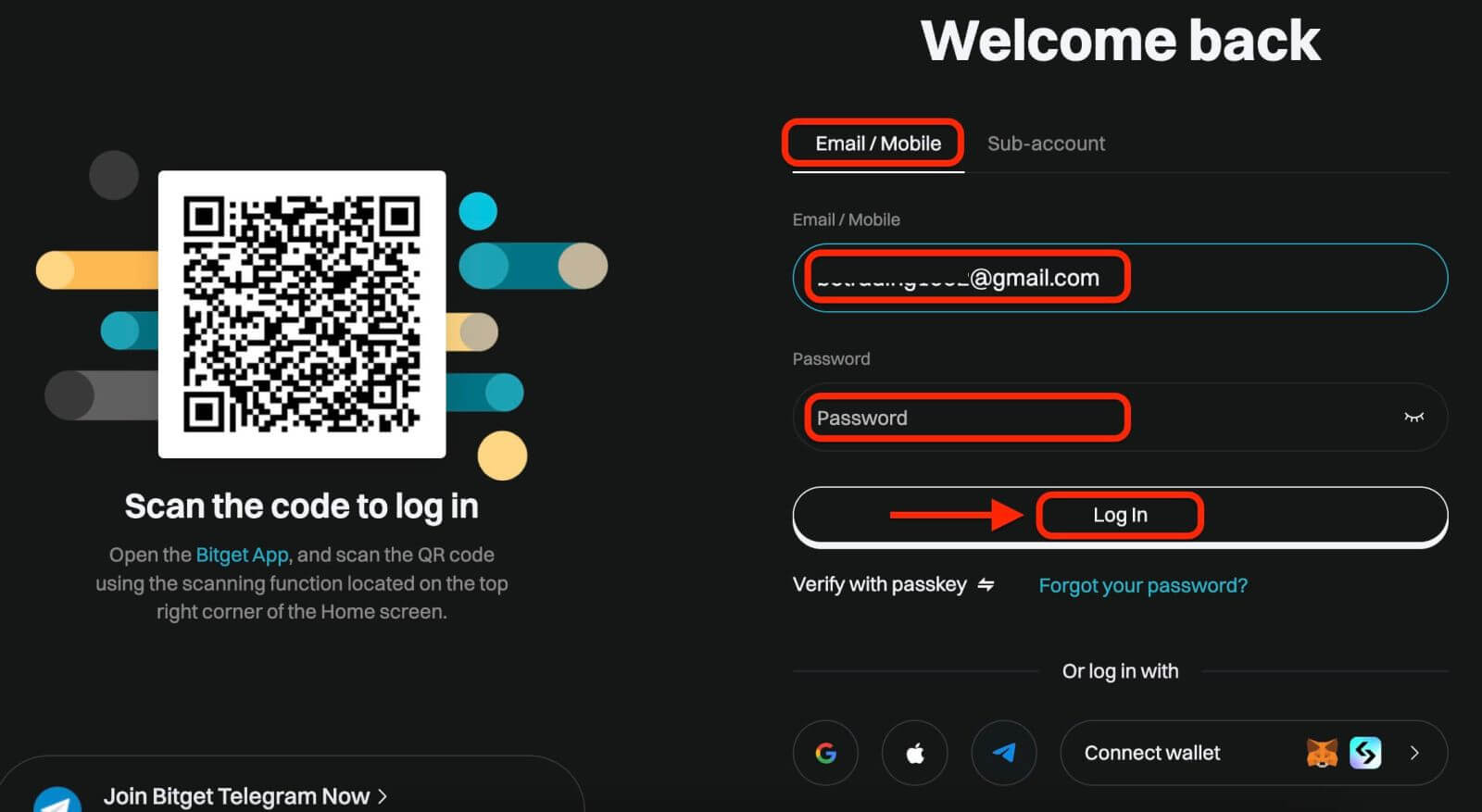
Paso 3: Complete el rompecabezas e ingrese el código de verificación de correo electrónico de dígitos.
Como medida de seguridad adicional, es posible que deba completar un desafío de rompecabezas. Esto es para confirmar que eres un usuario humano y no un bot. Sigue las instrucciones en pantalla para completar el rompecabezas.
Paso 4: Comience a operar
¡Felicitaciones! Ha iniciado sesión correctamente en Bitget con su cuenta Bitget y verá su panel con varias funciones y herramientas.
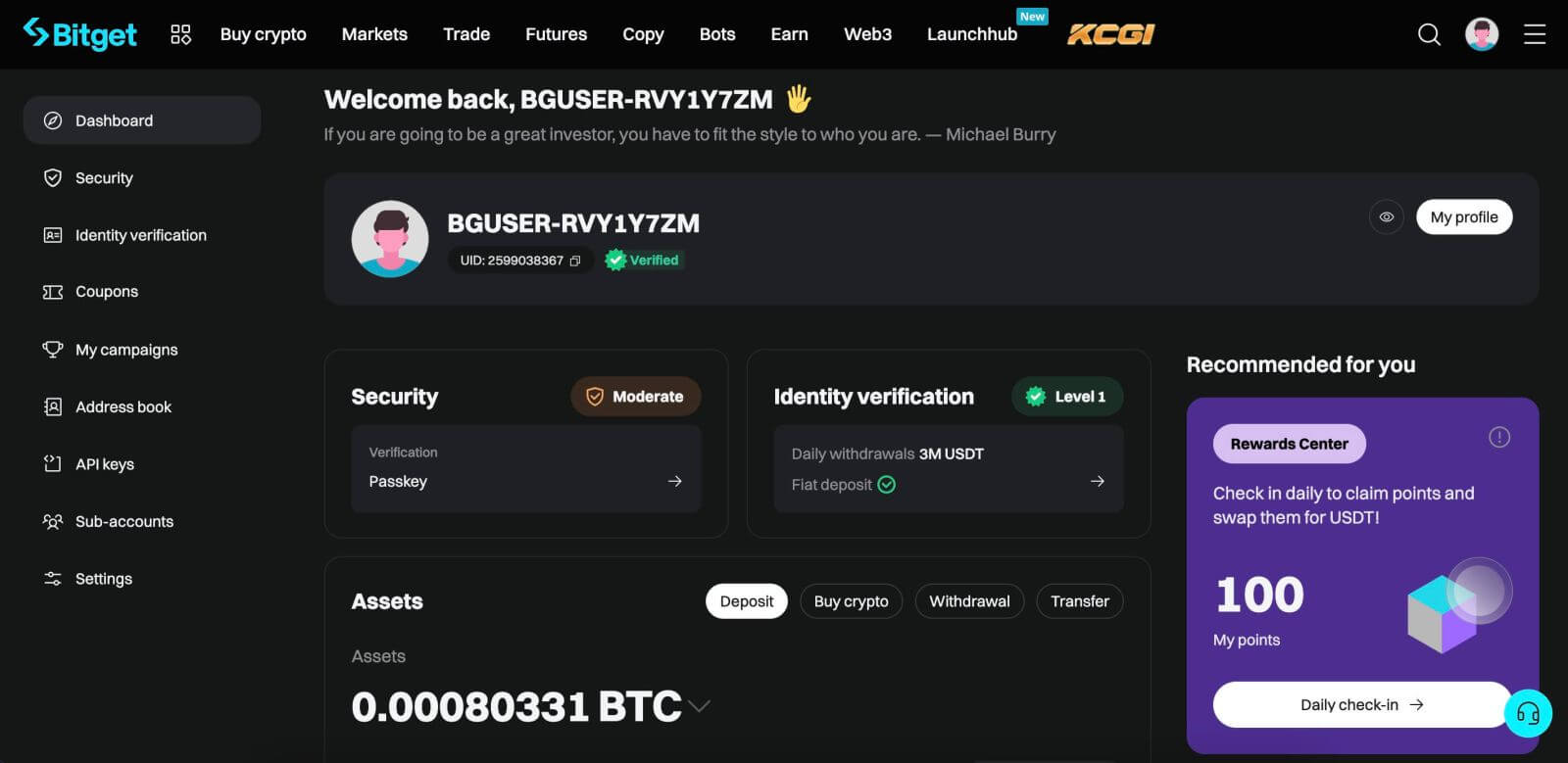
Cómo iniciar sesión en Bitget usando Google, Apple, MetaMask o Telegram
Bitget ofrece la comodidad de iniciar sesión utilizando su cuenta de redes sociales, agilizando el proceso de inicio de sesión y brindando una alternativa a los inicios de sesión tradicionales basados en correo electrónico.- Estamos usando una cuenta de Google como ejemplo. Haga clic en [ Google ] en la página de inicio de sesión.
- Si aún no ha iniciado sesión en su cuenta de Google en su navegador web, será redirigido a la página de inicio de sesión de Google.
- Ingrese las credenciales de su cuenta de Google (dirección de correo electrónico y contraseña) para iniciar sesión.
- Otorgue a Bitget los permisos necesarios para acceder a la información de su cuenta de Google, si se le solicita.
- Después de iniciar sesión correctamente con su cuenta de Google, se le otorgará acceso a su cuenta Bitget.
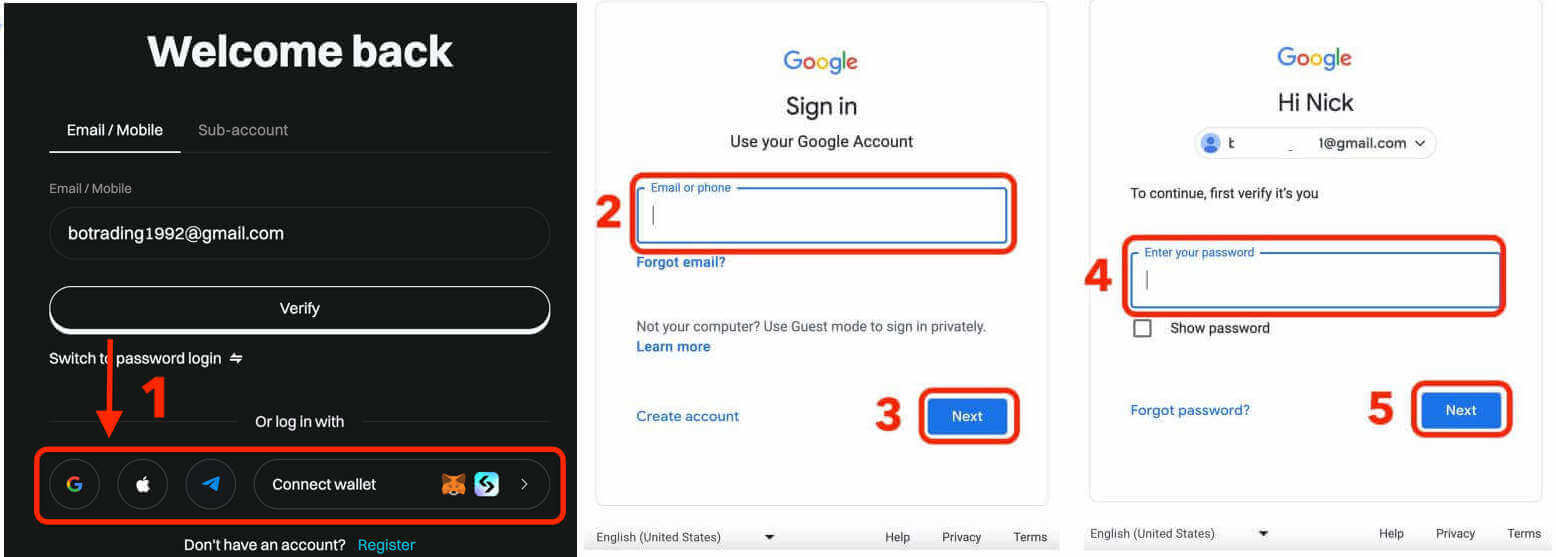
Cómo iniciar sesión en la aplicación Bitget
Bitget también ofrece una aplicación móvil que le permite acceder a su cuenta y operar mientras viaja. La aplicación Bitget ofrece varias características clave que la hacen popular entre los comerciantes. Paso 1: descargue la aplicación Bitget de forma gratuita desde Google Play Store o App Store e instálela en su dispositivo.
Paso 2: Después de descargar la aplicación Bitget, ábrala.
Paso 3: Luego, toque [ Comenzar ].
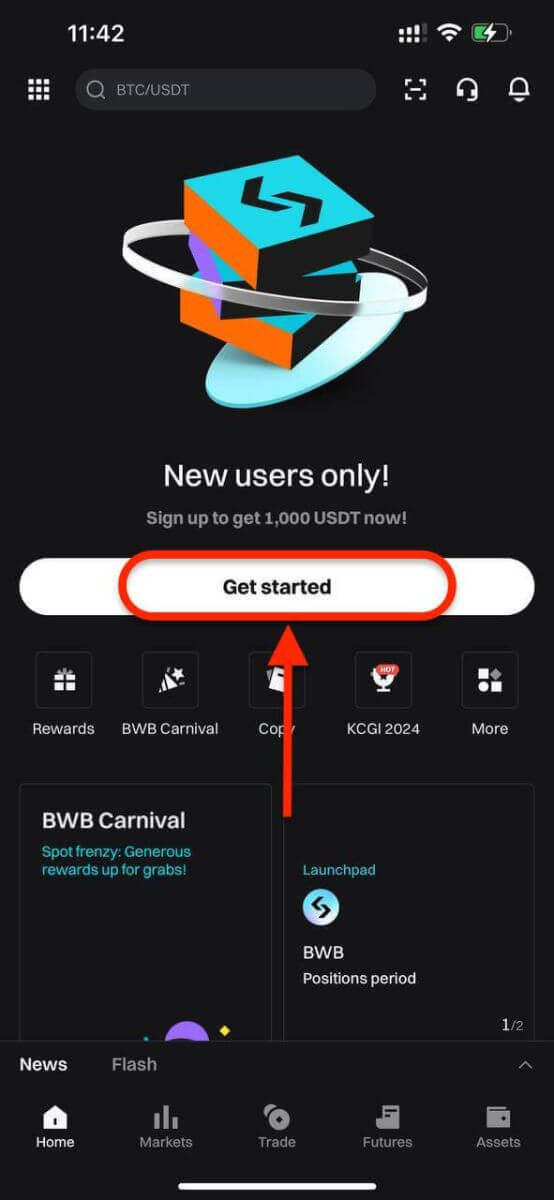
Paso 4: Ingrese su número de teléfono móvil o dirección de correo electrónico según su selección. Luego ingrese la contraseña de su cuenta.
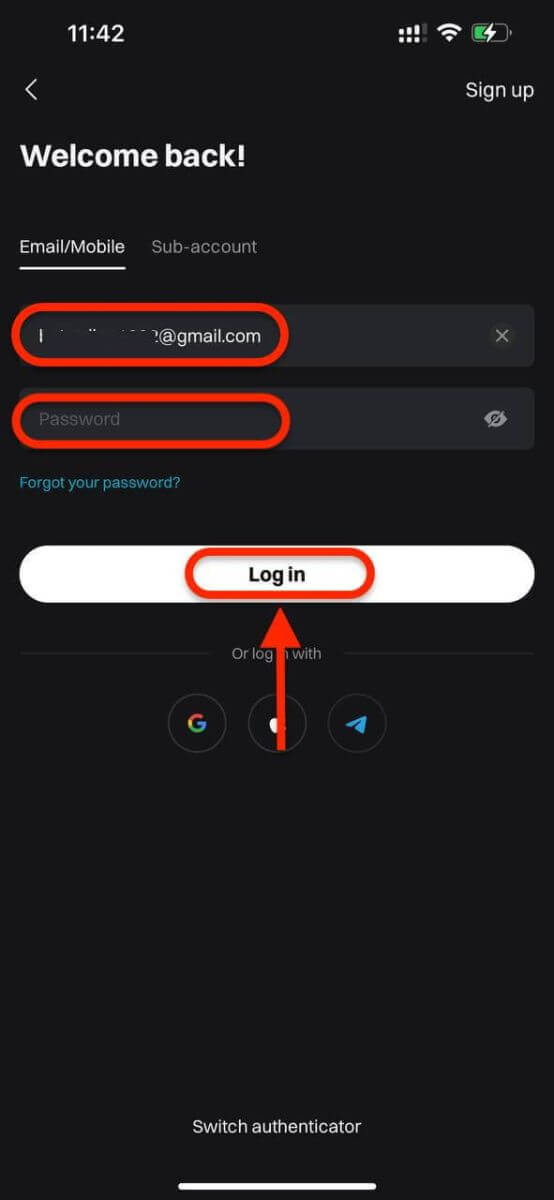
Paso 5: ¡Eso es todo! Ha iniciado sesión correctamente en la aplicación Bitget.
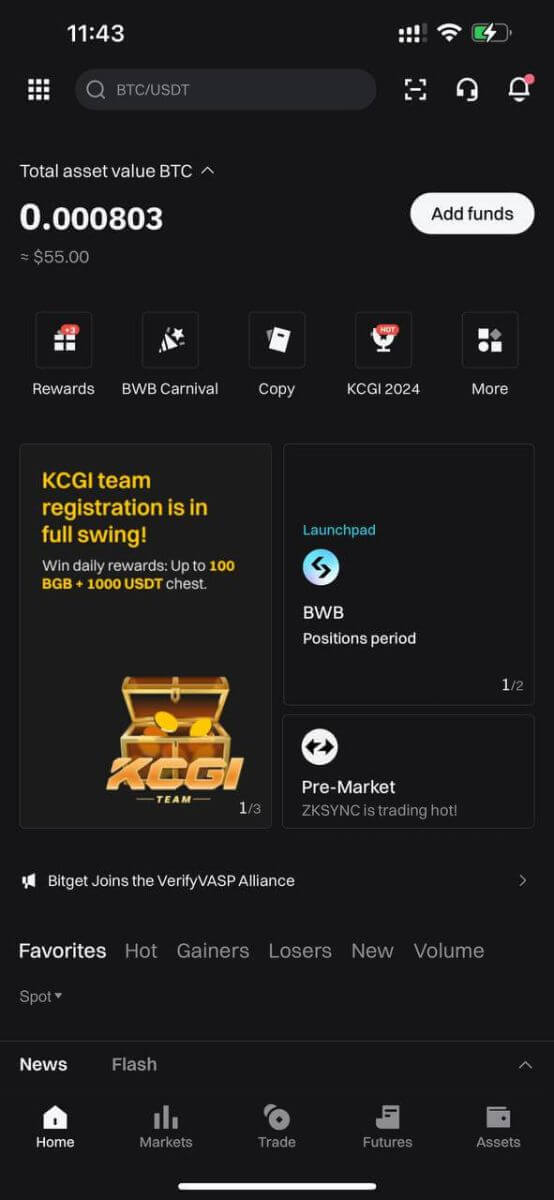
Autenticación de dos factores (2FA) en Bitget
Bitget prioriza la seguridad como principal objetivo. Al utilizar Google Authenticator, agrega una capa de seguridad adicional para proteger su cuenta y evitar posibles robos de activos. Este artículo proporciona una guía sobre cómo vincular la verificación en dos pasos (2FA) de Google.
Por qué utilizar Google 2FA
Google Authenticator, una aplicación de Google, implementa la verificación en dos pasos mediante contraseñas de un solo uso basadas en el tiempo. Genera un código dinámico de 6 dígitos que se actualiza cada 30 segundos y cada código se puede utilizar solo una vez. Una vez vinculado, necesitará este código dinámico para actividades como inicio de sesión, retiros, creación de API y más.
Cómo vincular Google 2FA
La aplicación Google Authenticator se puede descargar desde Google Play Store y Apple App Store. Vaya a la tienda y busque Google Authenticator para encontrarlo y descargarlo.Si ya tiene la aplicación, veamos cómo vincularla a su cuenta Bitget.
Paso 1: inicie sesión en su cuenta Bitget. Haga clic en el avatar en la esquina superior derecha y seleccione Seguridad en el menú desplegable.
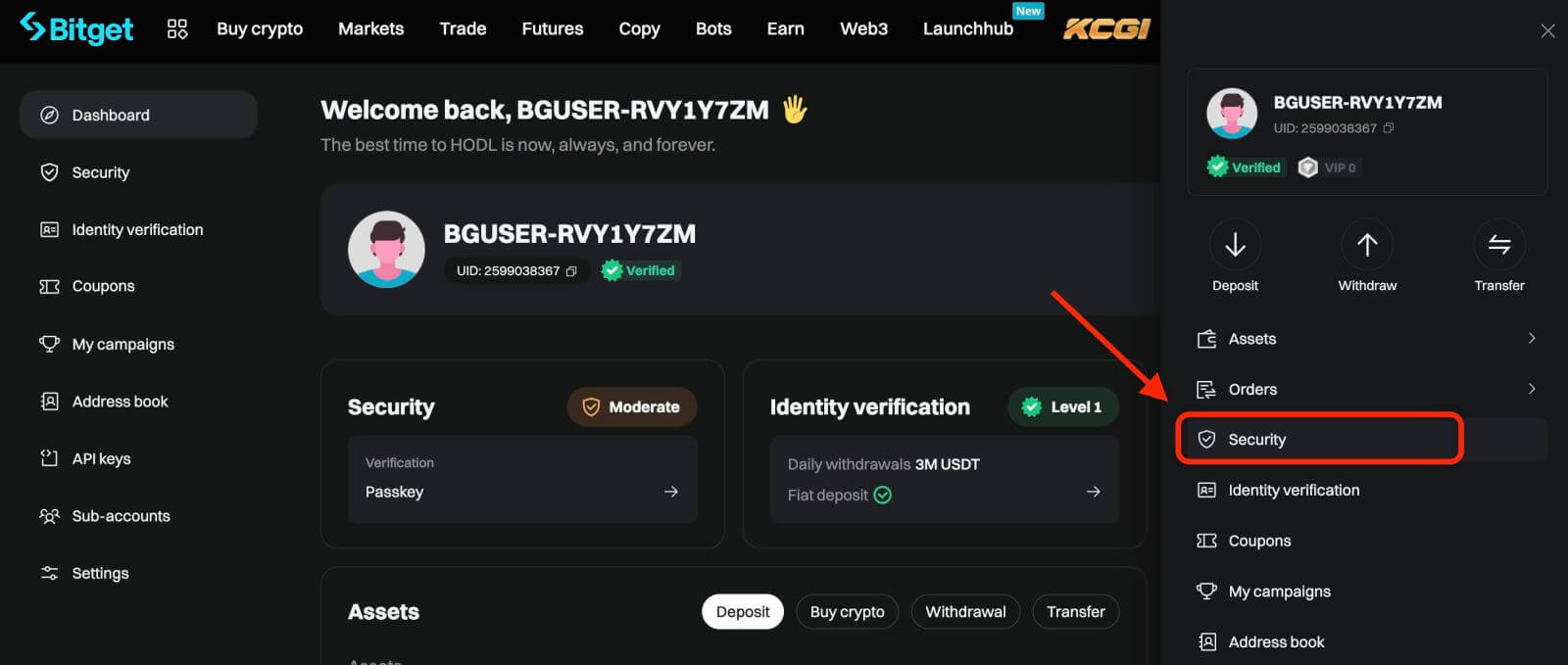
Paso 2: busque la configuración de seguridad y haga clic en "Configurar" de Google Authenticator.
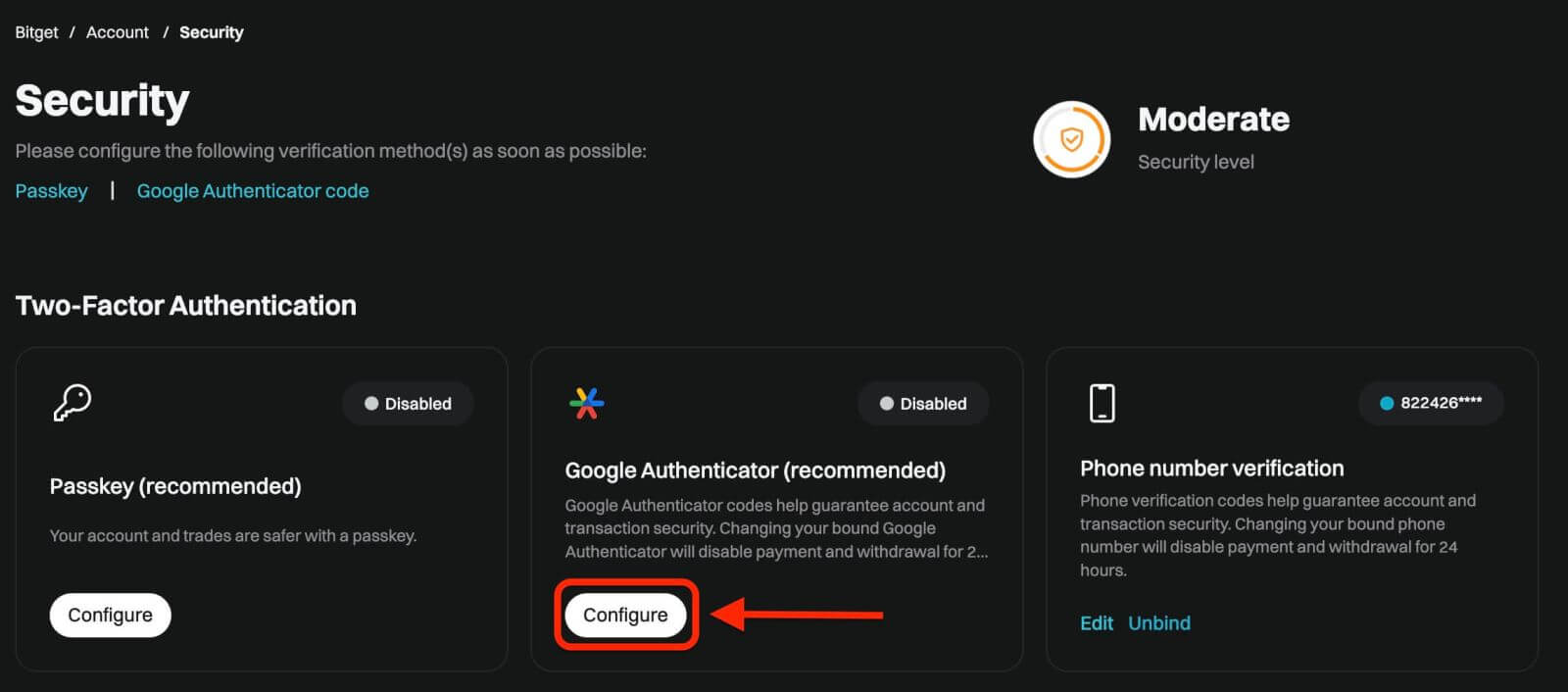
Paso 3: A continuación, verá la página siguiente. Registre la clave secreta de Google y guárdela en un lugar seguro. Lo necesitará para restaurar su Google 2FA si pierde su teléfono o elimina accidentalmente la aplicación Google Authenticator.
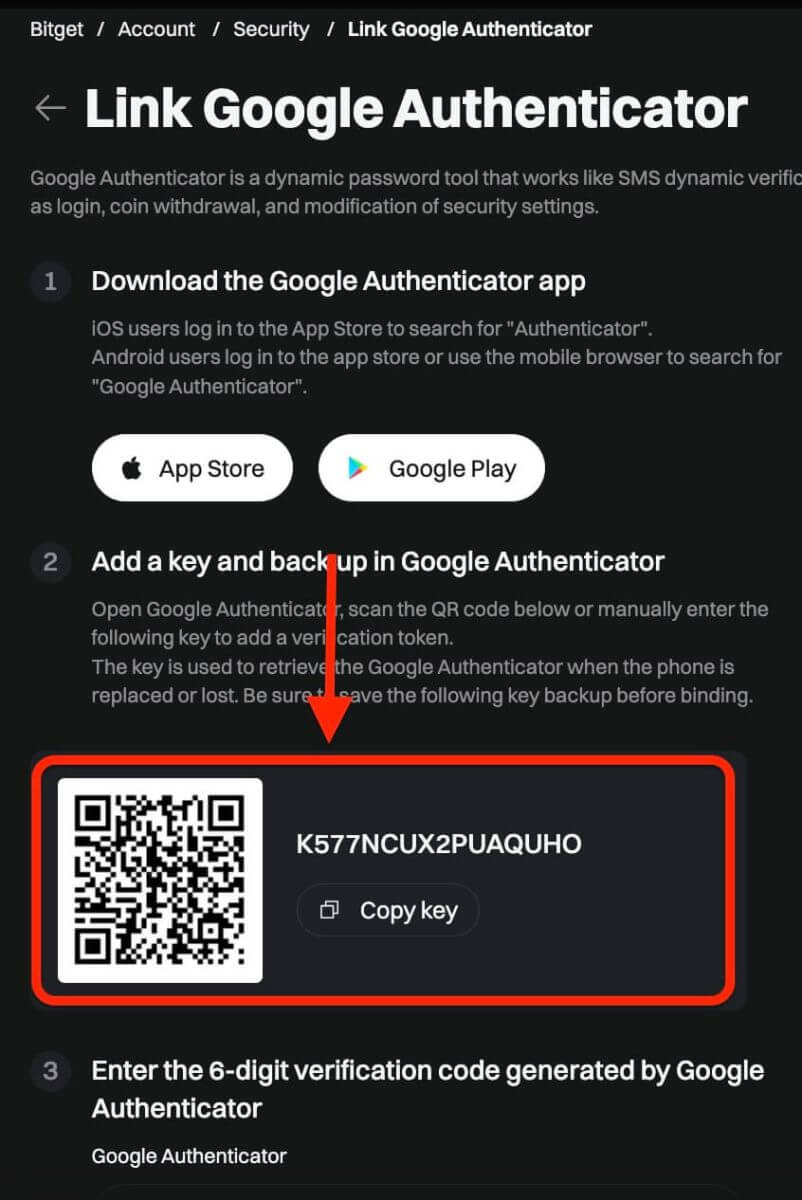
Paso 4: Una vez que haya guardado la clave secreta, abra la aplicación Google Authenticator en su teléfono.
1) Haga clic en el ícono "+" para agregar un nuevo código. Haga clic en Escanear código de barras para abrir su cámara y escanear el código. Configurará Google Authenticator para Bitget y comenzará a generar el código de 6 dígitos.
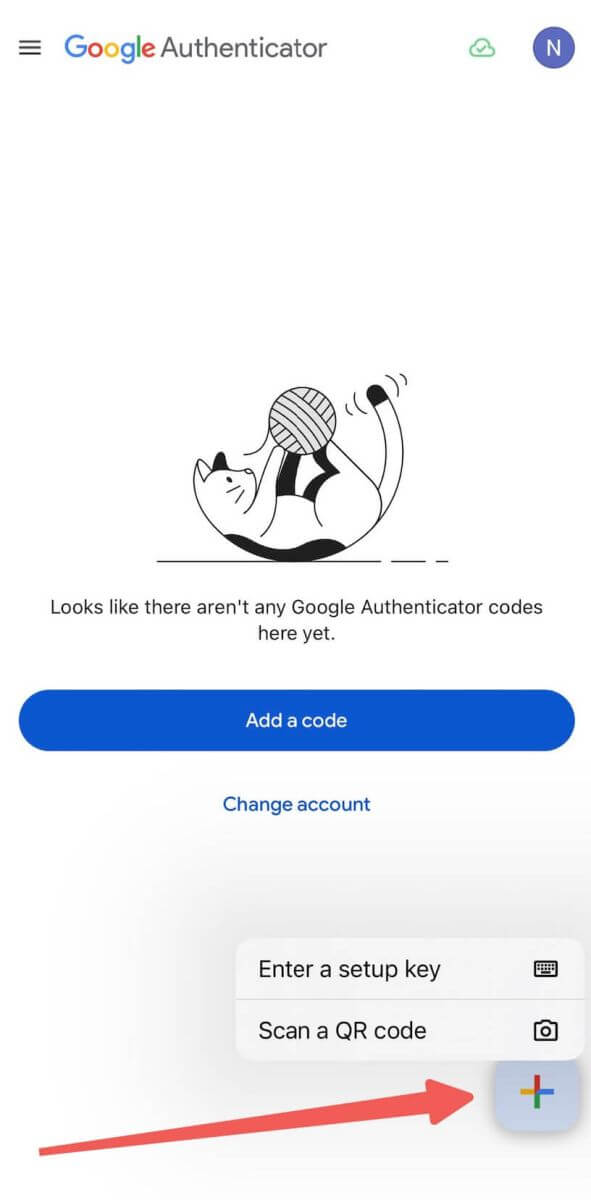
2) Escanee el código QR o ingrese manualmente la siguiente clave para agregar un token de verificación.
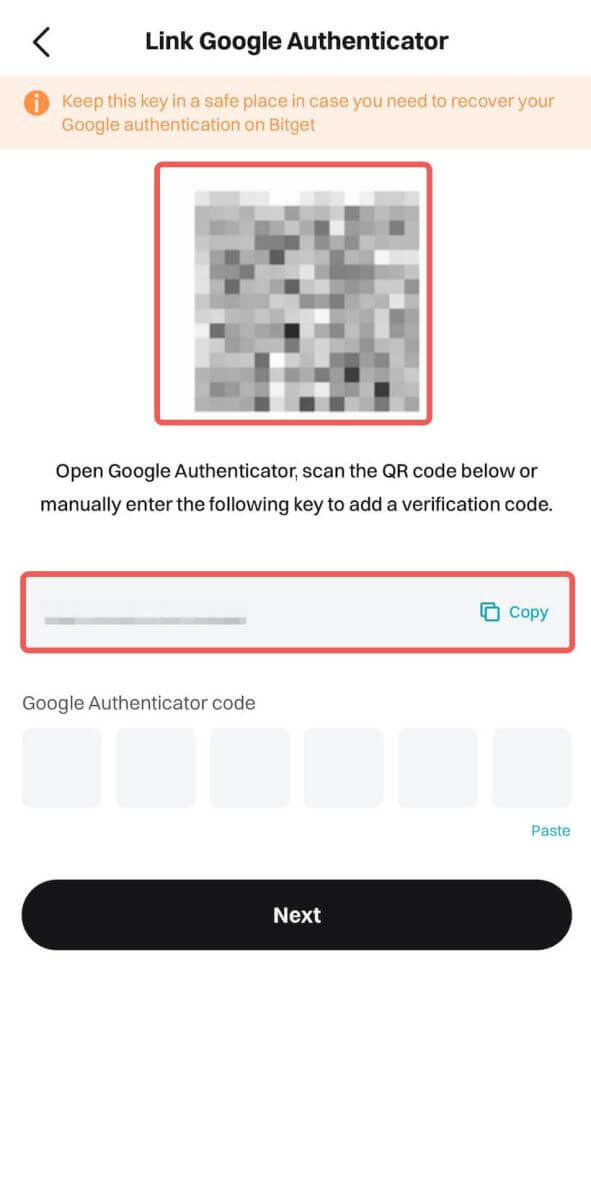
Nota: Si tanto su aplicación Bitget como su aplicación GA están en el mismo dispositivo telefónico, es difícil escanear el código QR. Por lo tanto, es mejor copiar e ingresar la clave de configuración manualmente.
Paso 5: Por último, copie e ingrese el nuevo código de verificación de 6 dígitos en Google Authenticator.
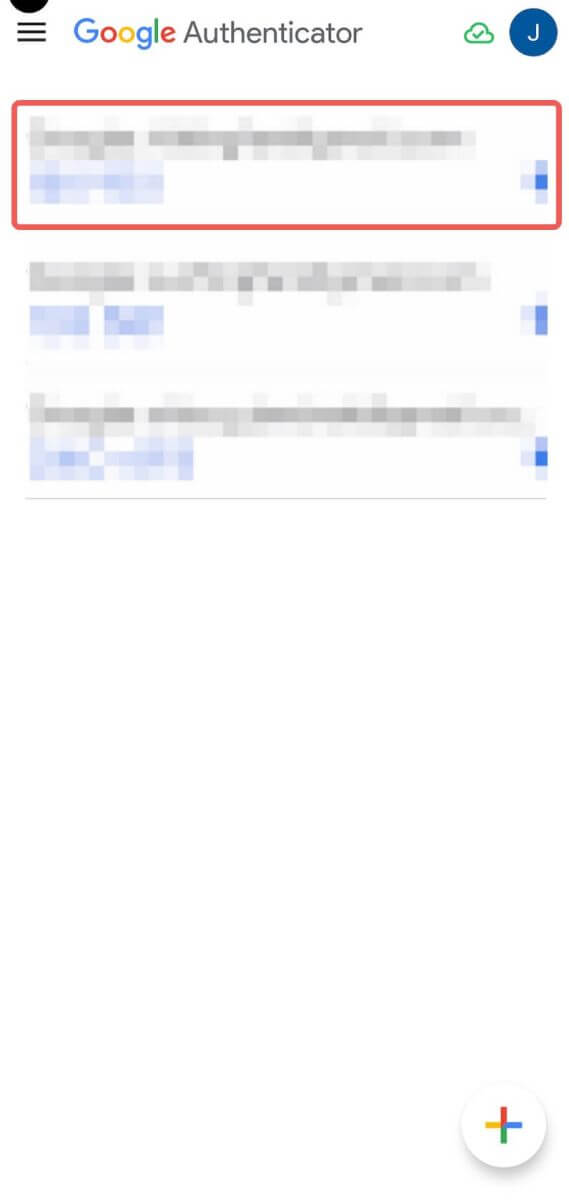
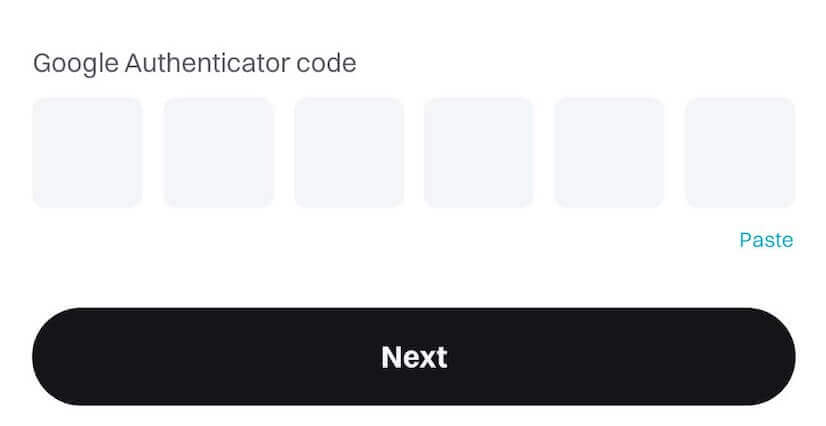
Y ahora ha vinculado con éxito la Autenticación de Google (GA) a su cuenta Bitget.
- Los usuarios deben ingresar el código de verificación para los procesos de inicio de sesión, negociación y retiro.
- Evite eliminar Google Authenticator de su teléfono.
- Asegúrese de ingresar correctamente el código de verificación en dos pasos de Google. Después de cinco intentos incorrectos consecutivos, la verificación en dos pasos de Google se bloqueará durante 2 horas.
Cómo restablecer la contraseña de Bitget
Si olvidó su contraseña de Bitget o necesita restablecerla por algún motivo, no se preocupe. Puede restablecerlo fácilmente siguiendo estos sencillos pasos:Paso 1. Vaya al sitio web de Bitget y haga clic en el botón " Iniciar sesión ", que normalmente se encuentra en la esquina superior derecha de la página.
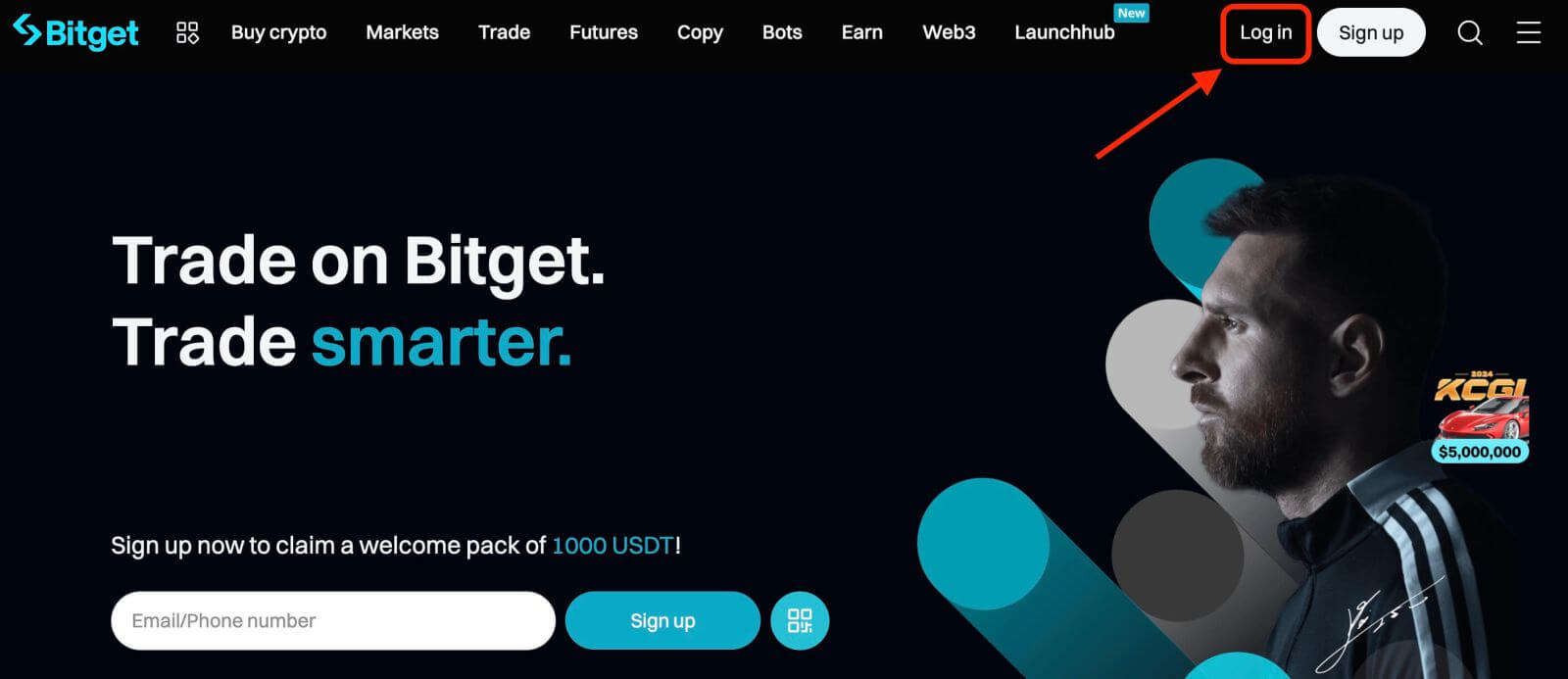
Paso 2. En la página de inicio de sesión, haga clic en el enlace " ¿Olvidó su contraseña? " debajo del botón Iniciar sesión.
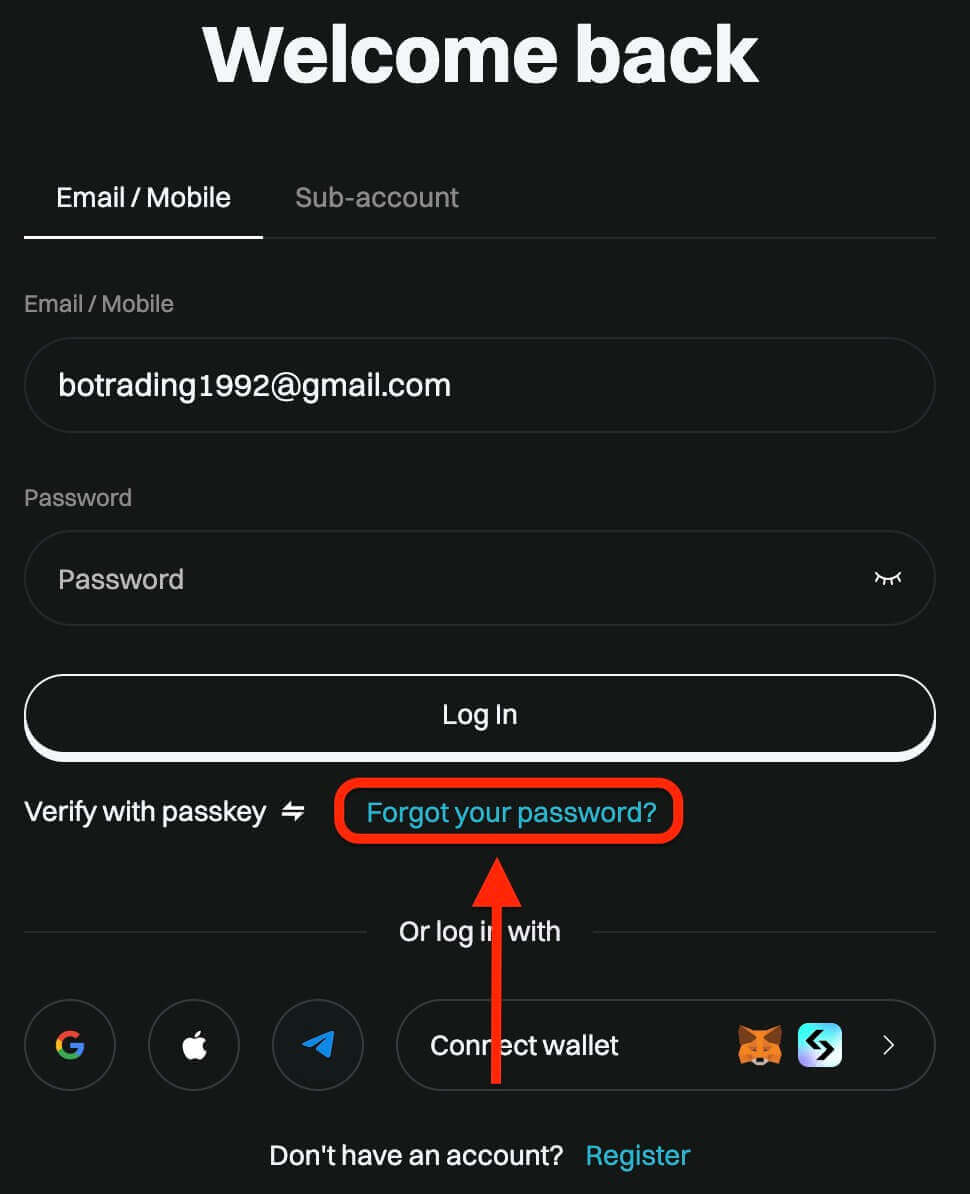
Paso 3. Ingrese la dirección de correo electrónico o el número de teléfono que utilizó para registrar su cuenta y haga clic en el botón "Siguiente".
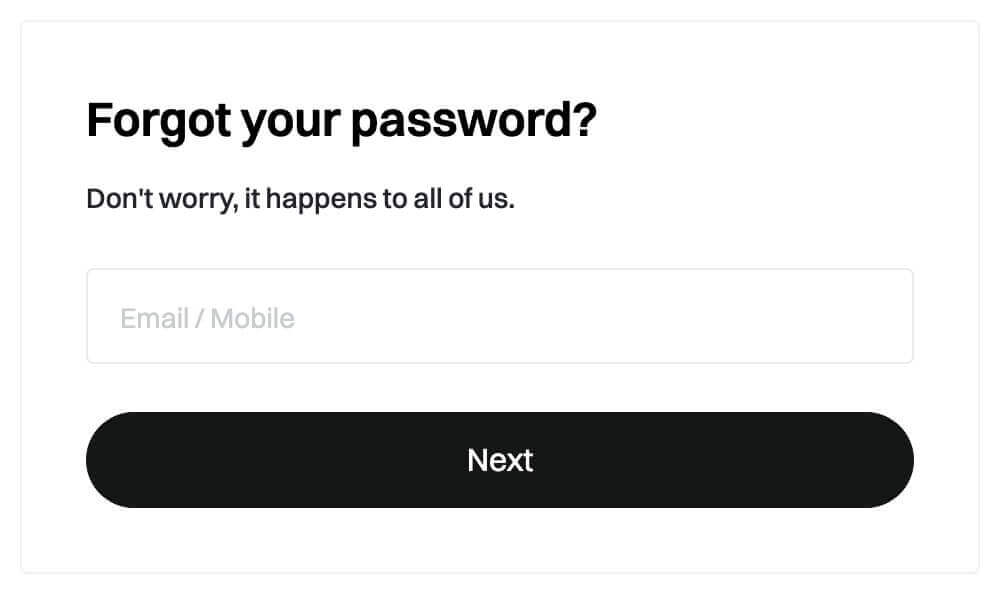
Paso 4. Como medida de seguridad, Bitget puede pedirte que completes un rompecabezas para verificar que no eres un bot. Siga las instrucciones proporcionadas para completar este paso.
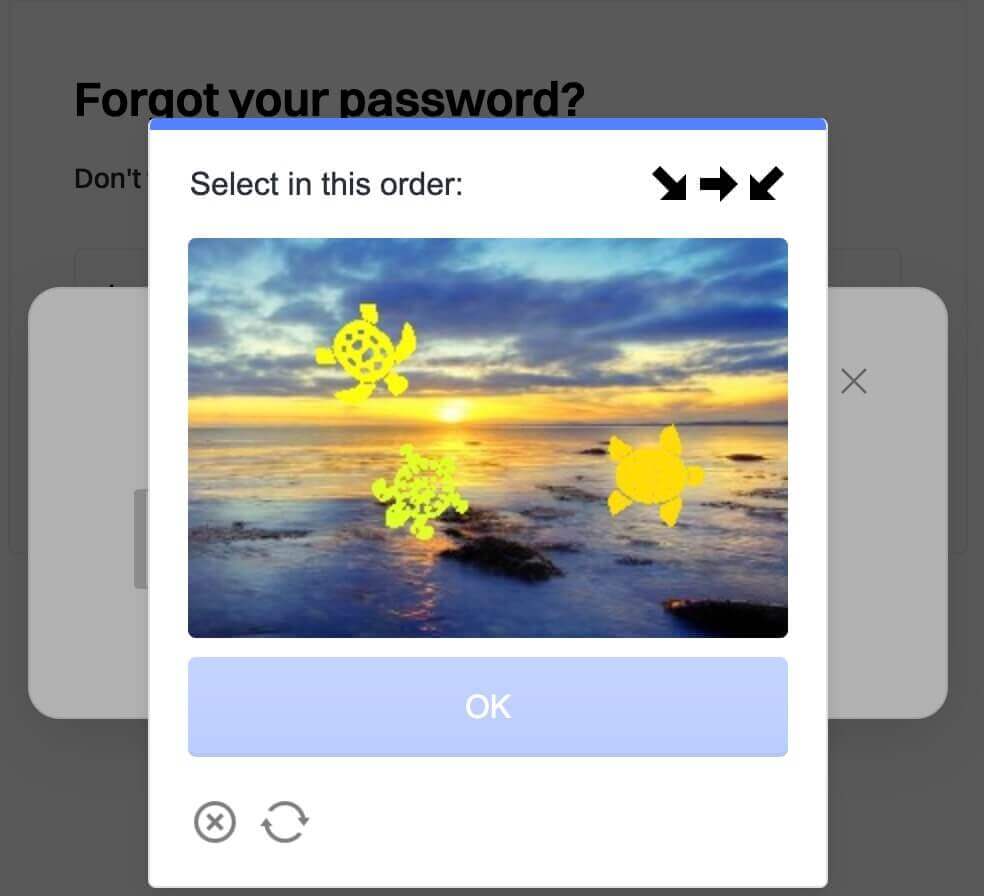
Paso 5. Ingrese su nueva contraseña por segunda vez para confirmarla. Vuelva a verificar para asegurarse de que ambas entradas coincidan.
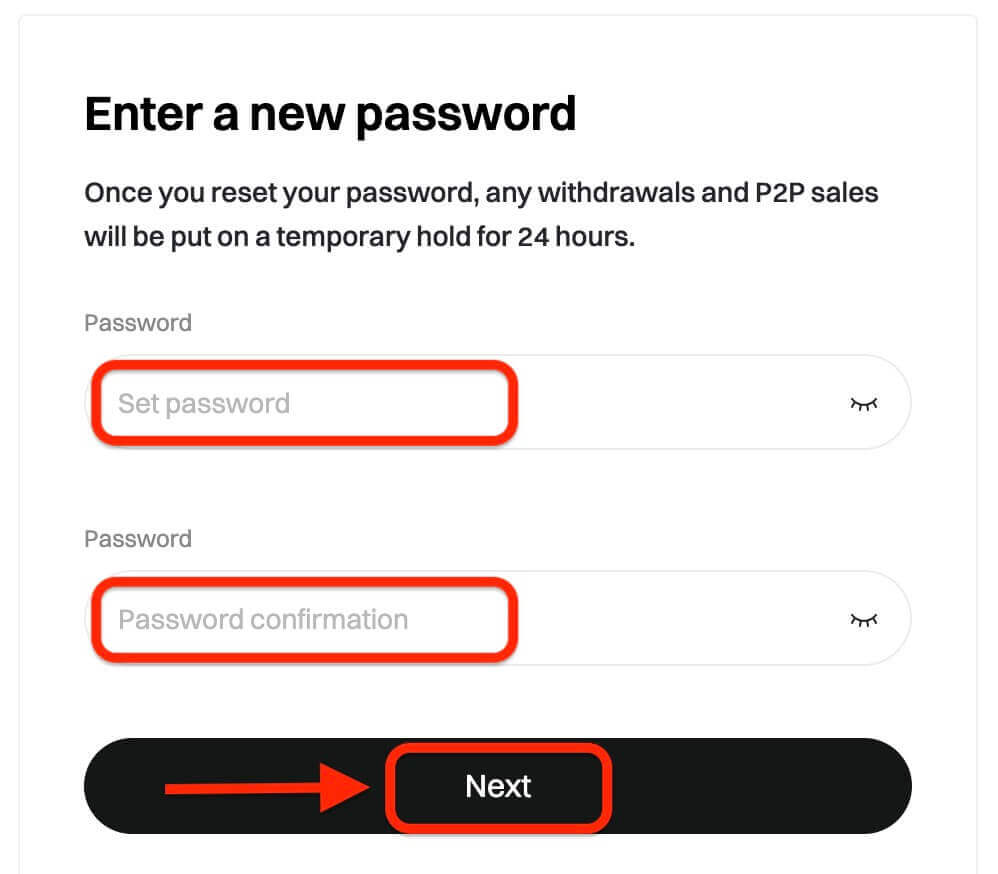
Paso 6. Ahora puede iniciar sesión en su cuenta con su nueva contraseña y disfrutar operando con Bitget.
Cómo retirarse de Bitget
Cómo vender criptomonedas en Bitget mediante el comercio P2P
WebSi está buscando vender criptomonedas en Bitget a través del comercio P2P, hemos elaborado una guía detallada paso a paso para ayudarlo a comenzar como vendedor.
Paso 1: Inicie sesión en su cuenta Bitget y navegue hasta [ Comprar criptomonedas ] [ Comercio P2P (0 tarifas) ].
Antes de operar en el mercado P2P, asegúrese de haber completado todas las verificaciones y agregado su método de pago preferido.
Paso 2: En el mercado P2P, seleccione la criptomoneda que desea vender de cualquier comerciante preferido. Puede filtrar los anuncios P2P por tipo de moneda, tipo fiduciario o métodos de pago para encontrar compradores que cumplan con sus requisitos.
Paso 3: Ingrese la cantidad de criptomoneda que desea vender y el sistema calculará automáticamente la cantidad fiduciaria en función del precio del comprador. Luego, haga clic en [ Vender ].
Agregue métodos de pago según la preferencia del comprador. Se requiere un código de fondo si se trata de una configuración nueva.
Paso 4: Haga clic en [ Vender ] y aparecerá una pantalla emergente de verificación de seguridad. Ingrese su código de fondo y haga clic en [Confirmar] para completar la transacción.
Paso 5: Tras la confirmación, será redirigido a una página con los detalles de la transacción y el monto que paga el comprador. El comprador debe transferirle los fondos a través de su método de pago preferido dentro del límite de tiempo. Puede utilizar la función [Cuadro de chat P2P] a la derecha para contactar al comprador.
Una vez confirmado el pago, haga clic en el botón [Confirmar el pago y enviar las monedas] para entregar la criptomoneda al comprador. 
Nota importante: confirme siempre que haya recibido el pago del comprador en su cuenta bancaria o billetera antes de hacer clic en [Liberar criptografía]. NO entregue criptomonedas al comprador si no ha recibido su pago.
Aplicación
Puede vender su criptomoneda en la aplicación Bitget a través del comercio P2P con los siguientes pasos:
Paso 1: inicie sesión en su cuenta Bitget en la aplicación móvil y toque [ Agregar fondos ] en la sección Inicio. A continuación, haga clic en [ Comercio P2P ].

Antes de operar en el mercado P2P, asegúrese de haber completado todas las verificaciones y agregado su método de pago preferido.
Paso 2: En el mercado P2P, seleccione la criptomoneda que desea vender de cualquier comerciante preferido. Puede filtrar los anuncios P2P por tipo de moneda, tipo fiduciario o métodos de pago para encontrar compradores que cumplan con sus requisitos. Ingrese la cantidad de criptomoneda que desea vender y el sistema calculará automáticamente la cantidad fiduciaria en función del precio del comprador. Luego, haga clic en [Vender].

Paso 3: Agregue métodos de pago según la preferencia del comprador. Se requiere un código de fondo si se trata de una configuración nueva.
Paso 4: Haga clic en [Vender] y verá una pantalla emergente para la verificación de seguridad. Ingrese su código de fondo y haga clic en [Confirmar] para completar la transacción.
Tras la confirmación, será redirigido a una página con los detalles de la transacción y el monto que paga el comprador. Verás los datos del comprador. El comprador debe transferirle los fondos a través de su método de pago preferido dentro del límite de tiempo. Puede utilizar la función [Cuadro de chat P2P] a la derecha para contactar al comprador.
Paso 5: Una vez confirmado el pago, puede hacer clic en el botón [Liberar] o [Confirmar] para liberar la criptomoneda al comprador. Se requiere un código de fondo antes de liberar la criptomoneda.
Nota importante : como vendedor, asegúrese de recibir su pago antes de liberar su criptomoneda.
Paso 6: Para revisar su [Historial de transacciones], haga clic en el botón [Ver activos] en la página de transacciones. Alternativamente, puede ver su [Historial de transacciones] en la sección [Activos] en [Fondos] y hacer clic en el icono en la parte superior derecha para ver el [Historial de transacciones]. 
Cómo retirar saldo Fiat de Bitget mediante transferencia bancaria
Web
Aquí hay un manual completo para retirar USD sin esfuerzo en Bitget mediante depósito bancario. Si sigue estos sencillos pasos, podrá depositar fondos en su cuenta de forma segura y facilitar el comercio de criptomonedas sin problemas. ¡Vamos a sumergirnos!
Paso 1: Dirígete a la sección Comprar criptografía , luego coloca el cursor sobre la opción Pagar con para acceder al menú de moneda fiduciaria. Opte por USD y proceda al depósito bancario y retire Fiat.

Paso 2: elija una cuenta bancaria existente o agregue una nueva para recibir el monto del retiro.

Nota : Es obligatorio un extracto bancario en PDF o una captura de pantalla de su cuenta bancaria, que muestre el nombre de su banco, el número de cuenta y las transacciones de los últimos 3 meses.

Paso 3: Ingrese el monto de retiro de USDT deseado, que se convertirá a USD a una tasa flotante.
Paso 4: Verifique los detalles del retiro.
Paso 5: Espere que los fondos lleguen dentro de 1 a 3 días hábiles. Supervise su cuenta bancaria para obtener actualizaciones.
Aplicación
Guía para retirar EUR en la aplicación móvil Bitget:
Descubra los sencillos pasos para retirar EUR mediante transferencia bancaria en la aplicación móvil de Bitget.
Paso 1: Navegue hasta [ Inicio ], luego seleccione [ Agregar fondos ] y proceda a elegir [ Depósito bancario ].

Paso 2: opte por EUR como moneda fiduciaria y seleccione transferencia [SEPA] como método actual.

Paso 3: Ingrese el monto de retiro en EUR deseado. Seleccione la cuenta bancaria designada para el retiro o agregue una nueva cuenta bancaria si es necesario, asegurándose de que todos los detalles coincidan con su cuenta SEPA.
Paso 4: Vuelva a verificar el monto del retiro y los datos bancarios antes de confirmar haciendo clic en [Confirmado].
Paso 5: Complete la verificación de seguridad (correo electrónico/móvil/verificación de autenticación de Google o todas). Recibirá una notificación y un correo electrónico cuando el retiro se realice correctamente.
Paso 6: Para monitorear el estado de su retiro fiduciario, toque el ícono del reloj ubicado en la esquina superior derecha. 
Preguntas frecuentes sobre el retiro de EUR a través de SEPA
1. ¿Cuánto tiempo lleva un retiro a través de SEPA?
Hora de llegada: dentro de 2 días hábiles
*Si su banco admite SEPA instantáneo, la hora de llegada es casi inmediata.
2. ¿Cuál es la tarifa de transacción para el retiro de moneda fiduciaria en EUR a través de SEPA?
*Tarifa: 0,5 EUR
3. ¿Cuál es el límite de monto de transacción diario?
*Límite diario: 54250 USD
4. ¿Cuál es el rango de monto de la transacción por pedido?
*Por transacción: 16 USD ~ 54250 USD
Cómo retirar criptomonedas de Bitget
Web
Paso 1: inicie sesión en su cuenta Bitget
Para iniciar el proceso de retiro, debe iniciar sesión en su cuenta Bitget.
Paso 2: acceda a la página de retiro
Navegue hasta los " Activos " ubicados en la esquina superior derecha de la página de inicio. En la lista desplegable, seleccione " Retirar ".
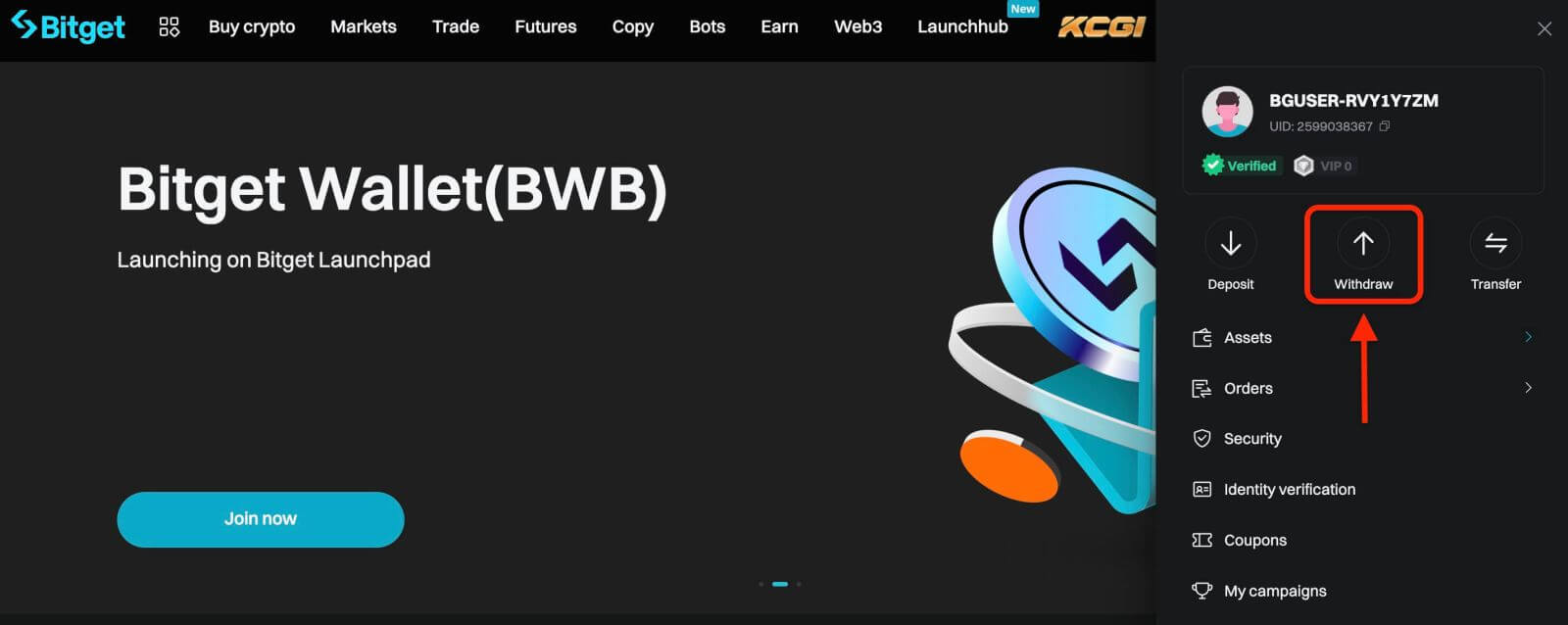
A continuación, proceda según los siguientes pasos:
- Seleccione una moneda
- Seleccione la red
- Ingrese la dirección de su billetera externa
- Ingrese la cantidad de criptomoneda que desea retirar.
- Haga clic en el botón " Retirar ".
Revise cuidadosamente toda la información que ha ingresado, incluida la dirección de retiro y el monto. Asegúrese de que todo sea preciso y esté verificado dos veces. Una vez que esté seguro de que todos los detalles son correctos, proceda a confirmar el retiro.
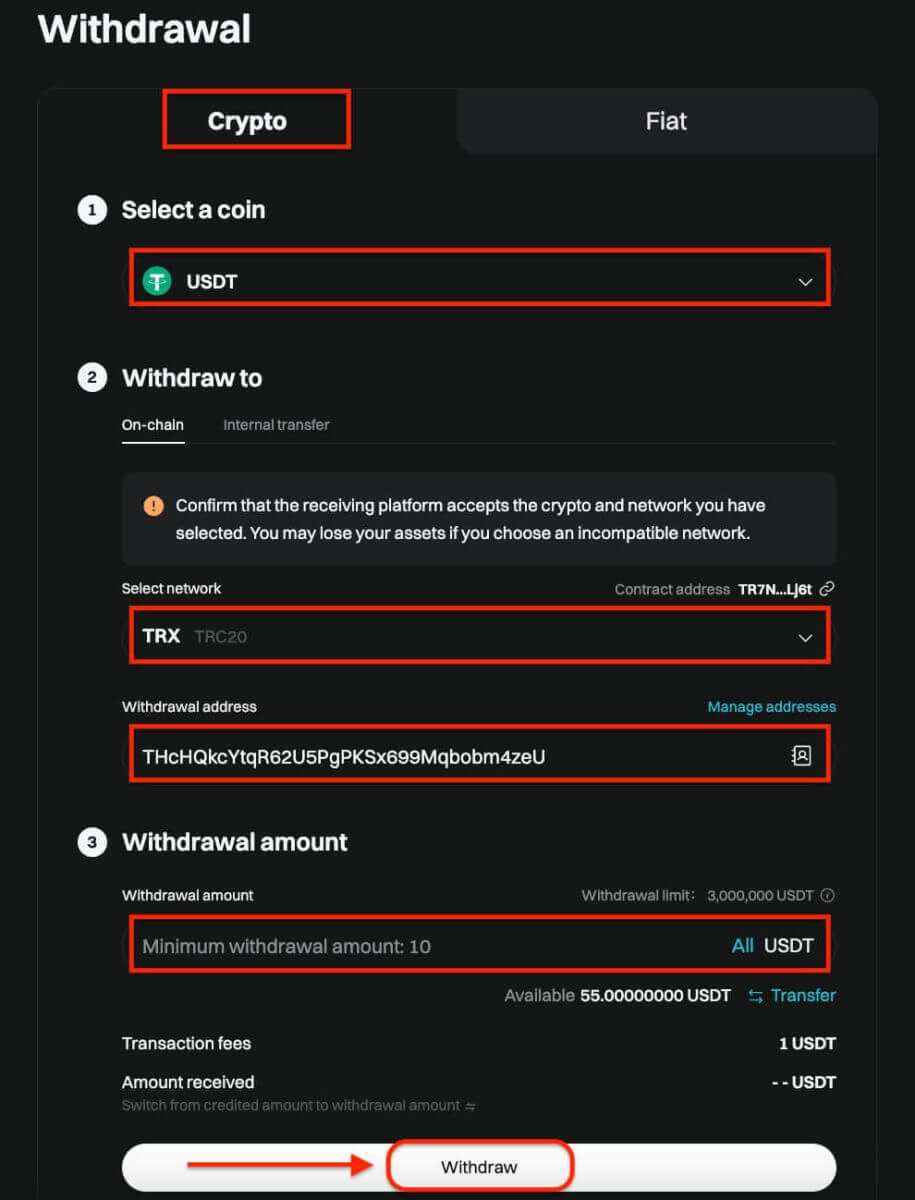
Después de hacer clic en el botón de retiro, se lo dirigirá a la página de verificación de retiro. Se requieren los siguientes dos pasos de verificación:
- Código de verificación de correo electrónico: se enviará un correo electrónico que contiene su código de verificación de correo electrónico a la dirección de correo electrónico registrada de la cuenta. Ingrese el código de verificación que recibió.
- Código de Google Authenticator: ingrese el código de seguridad 2FA de Google Authenticator de seis (6) dígitos que obtuvo.
Aplicación
Aquí hay una guía sobre cómo retirar criptomonedas de su cuenta Bitget:
Paso 1: acceder a los activos
- Abra la aplicación Bitget e inicie sesión.
- Navegue hasta la opción Activos ubicada en la parte inferior derecha del menú principal.
- Elija Retirar de la lista de opciones presentadas.
- Seleccione la criptomoneda que desea retirar, como USDT.
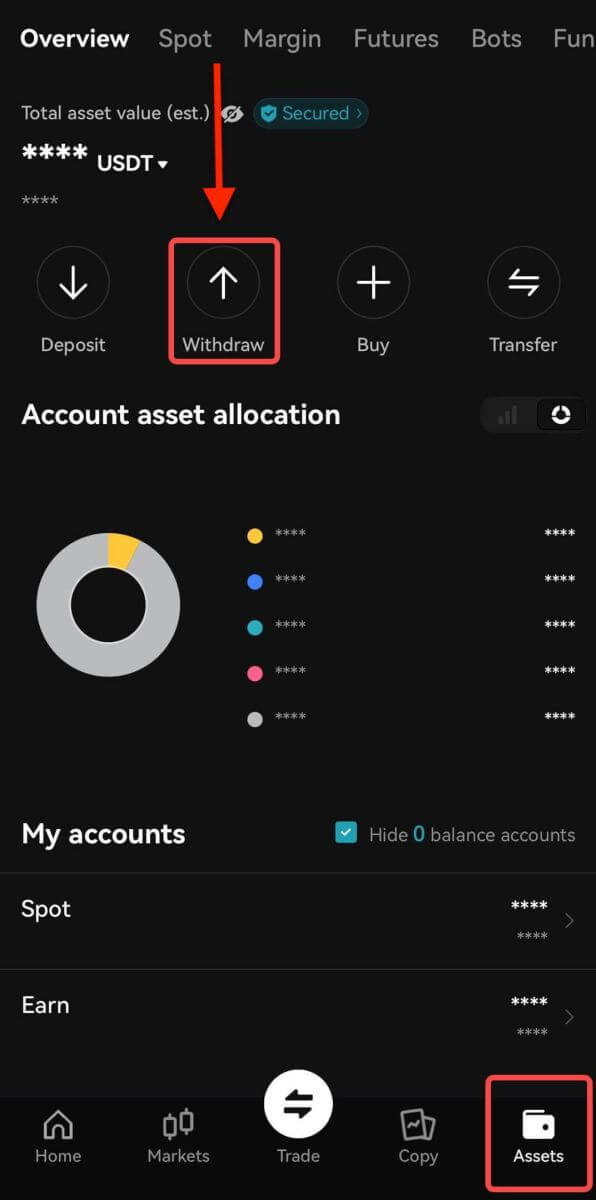
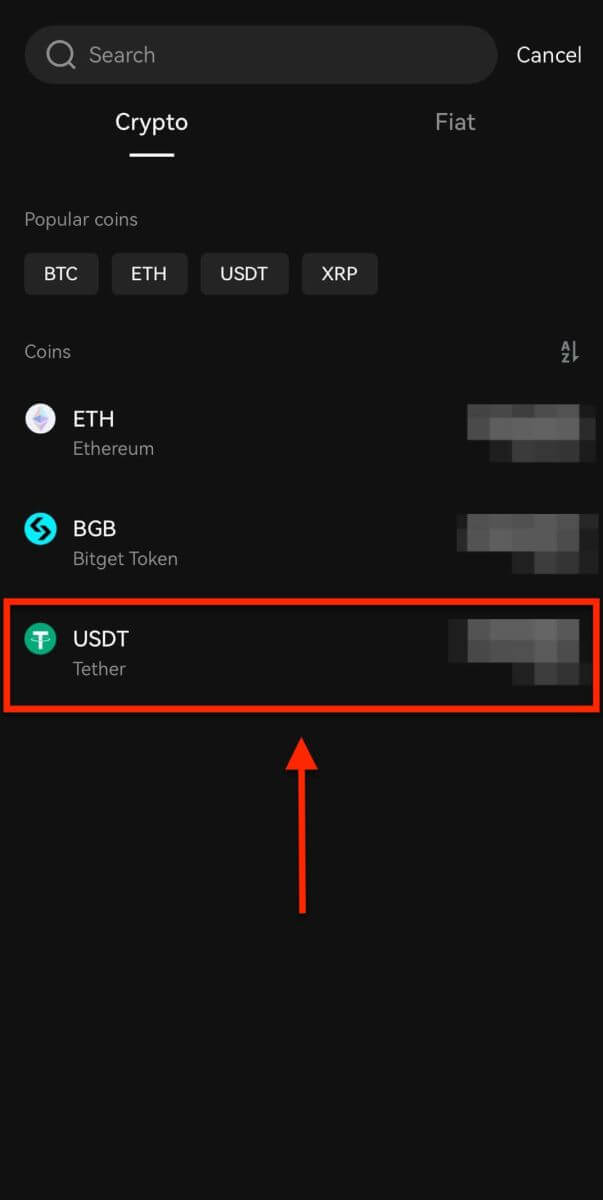
Nota : si planea retirar fondos de su cuenta de futuros, primero debe transferirlos a su cuenta al contado. Esta transferencia se puede ejecutar seleccionando la opción Transferir dentro de esta sección.
Paso 2: especificar los detalles del retiro
Retiro en cadena

Opte por el retiro en cadena para retiros de billetera externa.
Red : seleccione la cadena de bloques adecuada para su transacción.
Dirección de retiro: ingrese la dirección de su billetera externa o elija entre las direcciones guardadas.
Monto : Indique el monto del retiro.
Utilice el botón Retirar para continuar.
Al completar el retiro, acceda a su historial de retiros a través del ícono de Pedido.

Importante: asegúrese de que la dirección de recepción coincida con la red. Por ejemplo, al retirar USDT a través de TRC-20, la dirección de recepción debe ser específica de TRC-20 para evitar una pérdida irreversible de fondos.
Proceso de Verificación: Por motivos de seguridad, verifique su solicitud a través de:
• Código de correo electrónico
• Código SMS
• Código de autenticación de Google
Tiempos de procesamiento: la duración de las transferencias externas varía según la red y su carga actual, y suele oscilar entre 30 minutos y una hora. Sin embargo, espere posibles retrasos durante las horas pico de tráfico.